Практична робота. Тривимірне моделювання.
Урок
Практична робота
Тема: Програма Autodesk Maya 2018. Робота з viewport програми, створення примітивних об’єктів та маніпуляції з ними.
Мета:
навчальна:
- ознайомити учнів з програмою;
- розібрати інтерфейс програми;
- створити свою першу сцену.
розвивальна:
- робота з вікном програми;
- робота з тривимірними об’єктами.
виховна:
- виховати інтерес до тривимірного моделювання.
Тип уроку: урок-практикум.
Обладнання: комп’ютери, проектор, настінний екран для проектора.
Програмне забезпечення: Maya 2018.
Хід уроку
Організаційний етап.
- Привітання та перевірка присутніх на уроці.
- Підготовка учнів до уроку.
- Ознайомлення з темою.
Актуалізація опорних знань.
Що вам відомо про тривимірне моделювання? Де і для чого використовується?
Мотивація навчальної діяльності.
3D-моделювання міцно увійшло в наше життя, частково або повністю перебудувавши деякі види бізнесу.
Можна виділити 3 великі галузі, які сьогодні неможливо уявити без застосування тривимірних моделей:
- індустрія розваг (ігри, кіно і т.д.)
- медицина (хірургія)
- промисловість
Ознайомлення учнів з програмою.
- Включаємо Maya, при включені ми бачимо пусте вікно проекції та велику кількість кнопок на інтерфейсі програми.
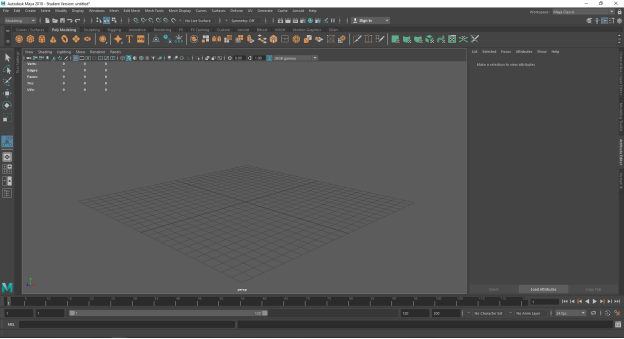
-
Спершу навчимося маніпулювати з вікном програми:
alt + лкм – обертання в вікні програми
alt + нажате колесо миші – переміщення
alt + пкм – зближувати та віддаляти
- Створимо об’єкт куб: на вкладці «Polygons» нажимаємо на нього.
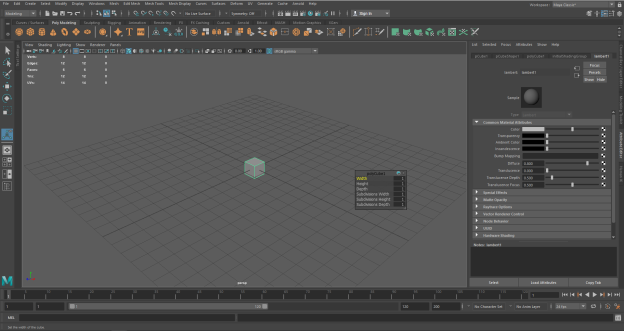
Об’єкт появився в центрі вікна з нульовими координатами по осям Х У Z.
- Тепер навчимося маніпулювати з цим об’єктом. Для цього можемо використати панель з інструментами, яке знаходиться зліва.
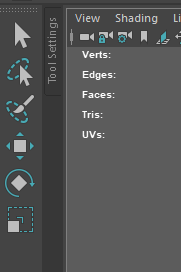
За допомогою трьох нижніх кнопок можна рухати об’єкт по трьом різним осям, обертати та збільшувати/зменшувати його. Я рекомендую використовувати гарячі клавіші W(Move), E(Rotate), R(Scale).
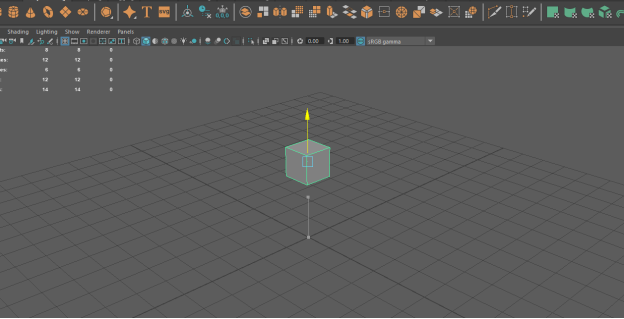
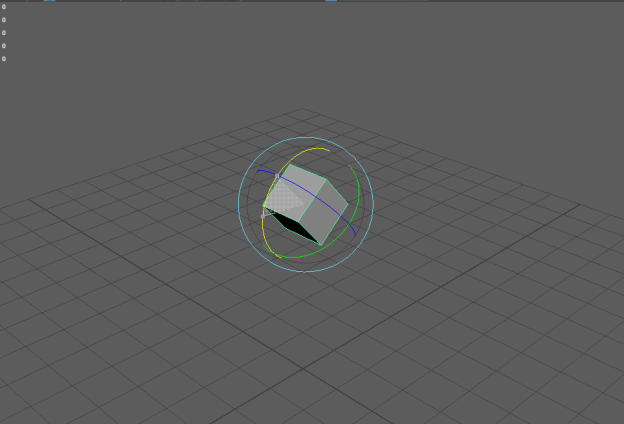
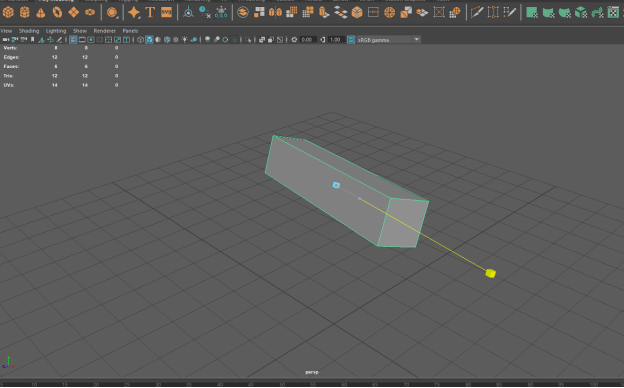
- Навчимося змінювати коріл об'єктів. Створимо декілька різних об'єктів. Для цього перейдемо до панелі, що знаходиться справа. Там ми бачимо відкриту панель з матеріалом та його назвою «lambert1».
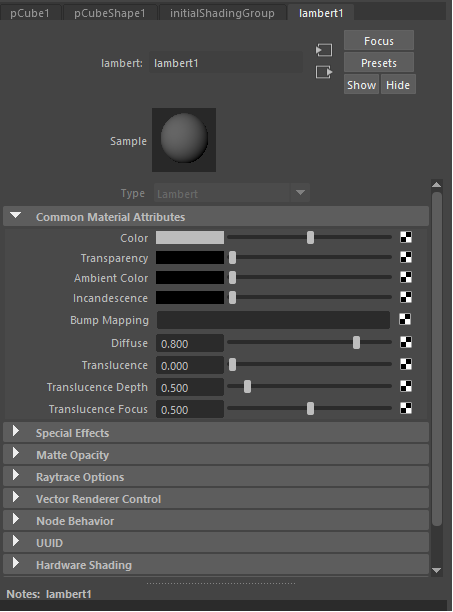
На вкладці «Color» ми можемо змінити колір. Проблема в тому, що колір змінюється на всіх об’єктах сразу.
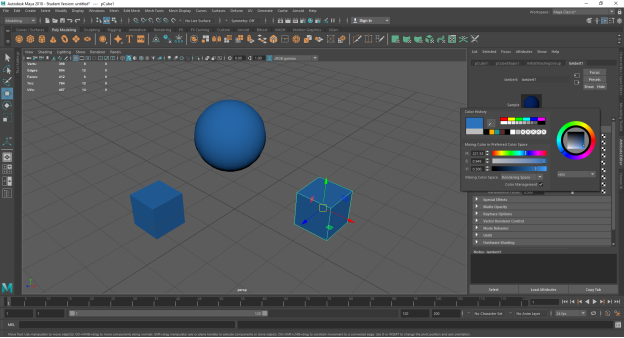
Для того, щоб окремо змінювати колір кожного об’єкта потрібно назначити на них новій матеріал. Вибираємо об’єкт, нажимаємо пкм(затримуємо), рухаємося вниз, доходимо до вкладки «Assign Favorite Material» та вибираємо «Lambert».
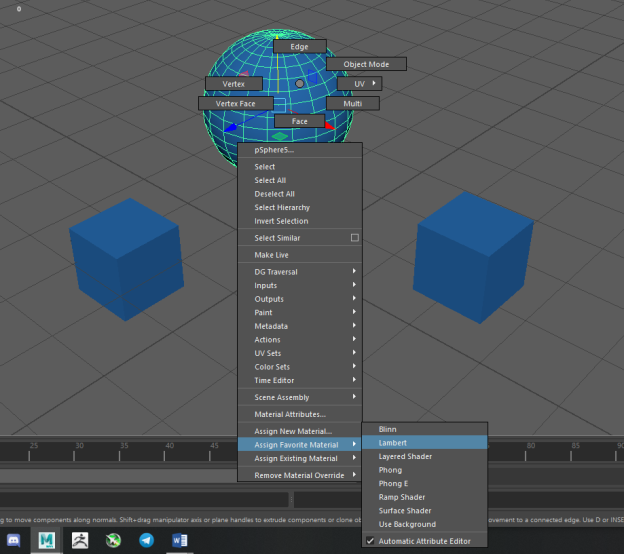
Повторюємо зміну кольору і бачимо результат.
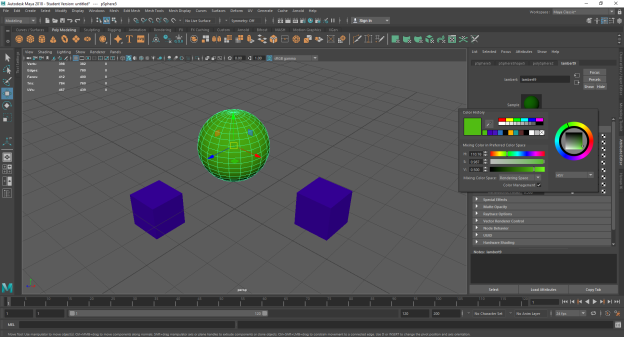
Виконання практичної роботи учнів під керівництвом вчителя.
Тепер у вас є всі необхідні знання, щоб створити сніговика. Виконане завдання демонструєте вчителю в кінці уроку.

Підбиття підсумків уроку.
- Перевірка виконання роботи.
- Оцінювання учнів.
- Прощання.


про публікацію авторської розробки
Додати розробку
